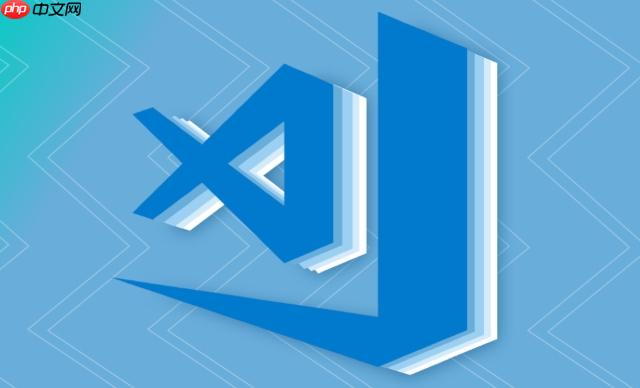
简而言之,开发VSCode扩展就是利用VS Code提供的API,定制或增强其功能,以满足特定开发需求。 这需要你熟悉TypeScript(推荐)或JavaScript,理解VS Code的扩展API,并掌握一定的调试技巧。
解决方案
VSCode扩展开发的核心在于理解和使用VS Code提供的API。 这些API允许你访问和修改VS Code的各种行为,例如编辑器的行为、用户界面、文件系统等。
首先,你需要安装Node.js和npm(Node Package Manager)。 然后,全局安装Yeoman和VS Code扩展生成器:
npm install -g yo generator-code
接下来,使用生成器创建一个新的扩展项目:
yo code
生成器会提示你选择扩展类型(例如,JavaScript或TypeScript),并设置一些基本信息,如扩展名称、描述等。 选择TypeScript通常是更好的选择,因为它提供了类型检查和更好的代码组织。
创建项目后,你会得到一个包含
package.json
src/extension.ts
src/extension.js
package.json
src/extension.ts
extension.ts
extension.ts
activate
deactivate
activate
deactivate
一个简单的
activate
import * as vscode from 'vscode';
export function activate(context: vscode.ExtensionContext) {
// 使用控制台输出诊断信息 (console.log) 和错误 (console.error)
// 此代码将在你的扩展激活时执行
console.log('Congratulations, your extension "my-extension" is now active!');
// 注册一个命令
// 命令ID必须在package.json文件中声明
let disposable = vscode.commands.registerCommand('my-extension.helloWorld', () => {
// 每次执行命令时都会显示一个消息框
vscode.window.showInformationMessage('Hello World from my-extension!');
});
context.subscriptions.push(disposable);
}
export function deactivate() {}这段代码注册了一个名为
my-extension.helloWorld
VS Code提供了强大的调试功能,可以让你轻松调试扩展。
Ctrl+Shift+D
.vscode/launch.json
.vscode/launch.json
program
extension.ts
extension.js
out
{
"version": "0.2.0",
"configurations": [
{
"type": "node",
"request": "launch",
"name": "Launch Extension",
"program": "${workspaceFolder}/out/extension.js",
"preLaunchTask": "npm: compile", // 确保在调试前编译代码
"outFiles": [
"${workspaceFolder}/out/**/*.js"
],
"sourceMaps": true,
"runtimeExecutable": "${execPath}",
"args": [
"--extensionDevelopmentPath=${workspaceFolder}"
]
}
]
}确保
preLaunchTask
npm: compile
现在,你可以点击“启动调试”按钮(绿色箭头)来启动调试会话。 VS Code会启动一个新的VS Code实例,并在其中加载你的扩展。 你可以在你的代码中设置断点,并逐步执行代码,查看变量的值,等等。
发布VS Code扩展需要以下步骤:
vsce
vsce
npm install -g vsce
vsce
vsce login
按照提示进行身份验证。
package.json
package.json
name
displayName
description
version
publisher
publisher
{
"name": "my-extension",
"displayName": "My Extension",
"description": "A simple VS Code extension",
"version": "0.0.1",
"publisher": "your-azure-devops-organization"
// ...
}vsce package
vsce package
这会创建一个
.vsix
vsce publish
vsce publish
vsce
.vsix
package.json
{
"engines": {
"vscode": "^1.60.0" // 仅支持 VS Code 1.60.0 及以上版本
}
}async/await
Promise
console.log
代码片段(Code Snippets)是VS Code中非常实用的功能,可以帮助开发者快速插入常用的代码块。 你可以通过创建一个
.code-snippets
.code-snippets
snippets
.code-snippets
my-snippets.code-snippets
.code-snippets
{
"Print to console": {
"prefix": "log",
"body": [
"console.log('$1');",
"$2"
],
"description": "Log output to console"
},
"Create a function": {
"prefix": "func",
"body": [
"function $1($2) {",
"\t$3",
"}"
],
"description": "Create a new function"
}
}prefix
log
func
body
$1
$2
Tab
description
package.json
package.json
contributes.snippets
{
"contributes": {
"snippets": [
{
"language": "javascript", // 指定代码片段适用的语言
"path": "./snippets/my-snippets.code-snippets" // 代码片段文件的路径
}
]
}
}确保
language
现在,当你打开一个JavaScript文件,并输入
log
func
VS Code允许扩展添加自定义设置,用户可以在VS Code的设置界面中配置这些设置。
package.json
package.json
contributes.configuration
{
"contributes": {
"configuration": {
"title": "My Extension", // 设置组的标题
"properties": {
"my-extension.enableFeature": { // 设置的唯一ID
"type": "boolean", // 设置的类型 (boolean, string, number, etc.)
"default": true, // 设置的默认值
"description": "Enable or disable the feature" // 设置的描述
},
"my-extension.apiUrl": {
"type": "string",
"default": "https://example.com/api",
"description": "The API URL"
}
}
}
}
}title
properties
my-extension.enableFeature
boolean
string
number
vscode.workspace.getConfiguration()
import * as vscode from 'vscode';
export function activate(context: vscode.ExtensionContext) {
let config = vscode.workspace.getConfiguration('my-extension'); // 获取名为 'my-extension' 的配置
let enableFeature = config.get<boolean>('enableFeature'); // 获取 'enableFeature' 设置的值
let apiUrl = config.get<string>('apiUrl'); // 获取 'apiUrl' 设置的值
console.log('Enable Feature:', enableFeature);
console.log('API URL:', apiUrl);
}vscode.workspace.getConfiguration()
vscode.WorkspaceConfiguration
get()
现在,用户可以在VS Code的设置界面中配置你的扩展的设置。 你的扩展可以根据这些设置来调整其行为。
以上就是怎么做VSCode扩展_VSCode开发自定义插件的入门与实践教程的详细内容,更多请关注php中文网其它相关文章!

每个人都需要一台速度更快、更稳定的 PC。随着时间的推移,垃圾文件、旧注册表数据和不必要的后台进程会占用资源并降低性能。幸运的是,许多工具可以让 Windows 保持平稳运行。




Copyright 2014-2025 https://www.php.cn/ All Rights Reserved | php.cn | 湘ICP备2023035733号